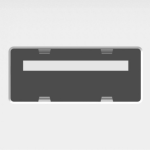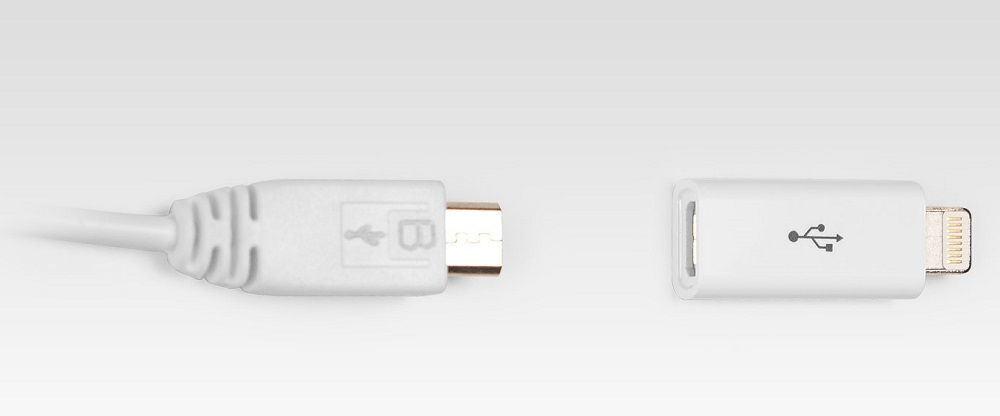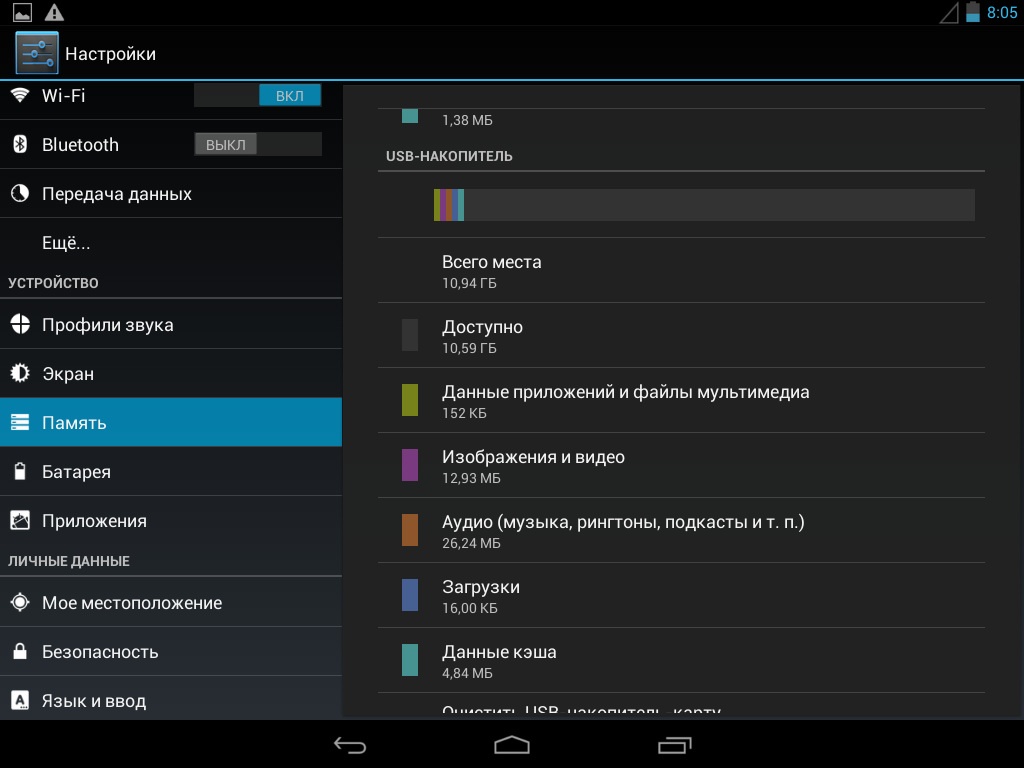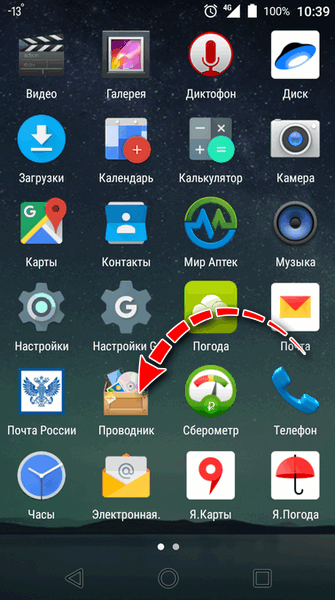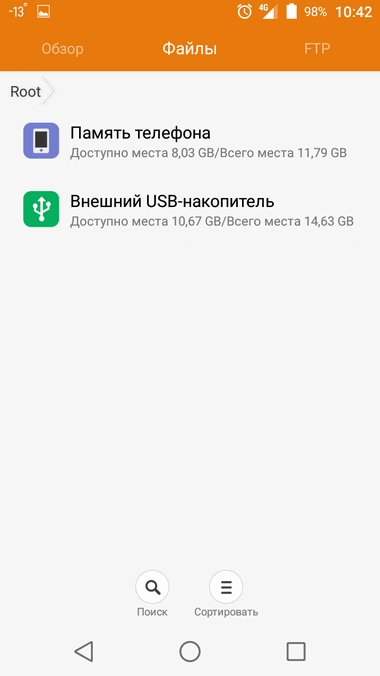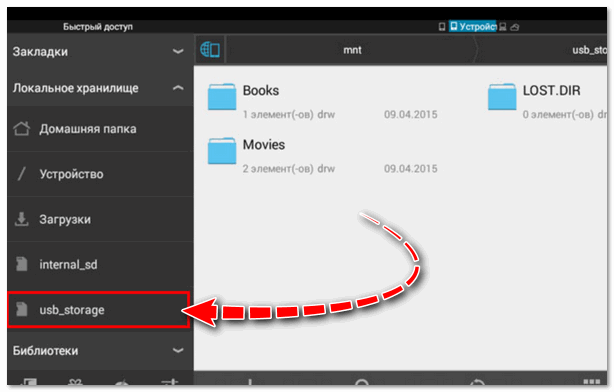к какому планшету можно подключить флешку
Планшеты с USB-разъемом
Сегодня мы расскажем о планшетах, где имеется полноценный USB-порт. Это очень удобно, если вам нужно напрямую подключить мышку или флешку, хотя не забывайте, что это можно сделать с помощью технологии OTG, которую поддерживают многие планшеты. Отметим, что практически все устройства в нашем обзоре — это планшеты с клавиатурой и именно в ней находится USB-порт. Рассмотрим наиболее интересные модели.
Prestigio MultiPad PMP1012TE
Один из самых популярных планшетов с поддержкой USB-портов. Их здесь, кстати, сразу два, так что можете подключить и флешку, и мышку, например.
Но популярно устройство не только из-за наличия USB-портов. Так, это недорогой и сбалансированный планшет. Диагональ экрана — 10,1 дюйма, процессор — Intel Atom Z3735F, 2 Гб ОЗУ, 32 Гб основной памяти, есть слот для карты памяти. Работает гаджет, само собой, на Windows 10.
Имеется две камеры, динамик и микрофон, мощный аккумулятор, QWERTY-клавиатура в комплекте.
ASUS Transformer Book T100HA 2Gb 32Gb dock
Планшет-трансформер от компании ASUS. USB-порт здесь один, он находится в клавиатуре, которая идет в комплекте. При этом речь идет о USB 3.1 Type-C.
Диагональ экрана — 10,1 дюйма, разрешение экрана — 1280×800 точек, процессор — 4-ядерный Intel Atom x5 Z8500, 32 Гб основной памяти, 2 Гб оперативной. Имеется поддержка карты памяти, а также выход micro HDMI.
Камеры две, разрешение тыловой составляет 5 МП, есть динамик и микрофон, вход для наушников.
Irbis TW39
А вот тот редкий случай, когда USB-порт спрятан прямо в самом планшете! Он здесь один. Что интересно, здесь есть и порт micro HDMI, что тоже очень важно.
Диагональ экрана нестандартная — 8,9 дюйма, а вот разрешение, можно сказать, классическое — 1280×800 пикселей. Поскольку планшет работает на основе операционной системы Windows 10, то и процессор от Intel — Atom Z3735G.
Планшет поддерживает мобильный интернет — 3G, 1 сим-карта. Клавиатура в комплекте.
Digma EVE 1801 3G
10,1-дюймвый планшет с клавиатурой, где порт USB находится в корпусе самого планшета. Причем, что очень важно, здесь используется быстрый USB 3.0 Type A. Согласитесь, неплохо для бюджетного варианта. А кроме того, в корпусе вы найдете разъем mini HDMI.
Процессор — Intel Atom x5 Z8300, 2 Гб ОЗУ, 32 Гб основной памяти, операционная система — Windows 10, разумеется. Есть поддержка 3G-сетей, две камеры, QWERTY-клавиатура в комплекте, аккумулятор на 6000 мАч.
ASUS Transformer 3 T303UA i5 8Gb 256Gb
Это вообще один из самых дорогих планшетов на рынке. Разумеется, не просто так — его характеристики впечатляют. Так, диагональ экрана составляет 12,6 дюйма при разрешении 2880×1920 точек. Процессор — 4-ядерный Intel Core i5 6200U, 256 Гб основной памяти (!) и целых 8 Гб оперативной.
Есть две камеры, причем тыловая на 13 МП, стереозвук, клавиатура в комплекте, USB 3.0 Type A и USB 3.1 Type-C, порт HDMI и много чего еще.
Все способы подключения флешки к планшету
Вопрос того, как подключить флешку к планшету, может возникнуть у многих пользователей. Это связано с тем, что планшет с USB встречается крайне редко, а данный тип подключения является самым популярным.
Разобравшись с тем, как подключить флешку к планшету, можно:
Это довольно обширная тема, так как помимо способов для того как подключить флешку к планшету, могут возникнуть неполадки при которых планшет перестал видеть внешний накопитель.
Порты и входы в планшетах
На большинстве планшетных компьютеров нет разъема для подключения флешки, есть лишь возможность записать данные на микроSD карту, которая вставляется либо в отдельный слот, либо вместо одной из SIM-карт.

В основном на этих устройствах встречаются следующие разъемы:
Способы подключения флешки к планшету
При вопросе о том, можно ли подключить флешку к планшету, ответ может быть довольно разнообразным, так как существует несколько способов для подключения стандартного внешнего накопителя с портом USB.
OTG переходник
Самый универсальный вариант — использование адаптера USB-OTG. Для этого его надо купить и следовать инструкции:
После этого девайс воспримет вставленный накопитель как внутреннюю карту памяти. После этого проблема, как перенести фотографии и прочие файлы, будет решена.
Важно! Подобное подключение доступно на Android-устройствах с версией 3.1 и выше. Если на гаджете вместо микроЮСБ порта используется другой, это не проблема, так как существуют ОТГ-переходники для всех популярных разъемов.
Двухголовый кабель
Двухголовый кабель тоже поможет решить проблему с тем, как открыть файлы с флешки на планшете. Это такой же OTG-адаптер, но в отличие от стандартного варианта у него есть 2 входа для USB.
В таком случае аппарат воспримет обе подключенные карты памяти одновременно, отображая 2 внешних накопителя. Как и в случае с предыдущим вариантом, есть кабели не только с microUSB портом.
Флешка C-Type c разъемом
В продаже существуют карты с C-Type или micro-USB разъемом. Подсоединять их легче всего, потому что нужно лишь вставить такой накопитель в гаджет.
Он в свою очередь воспринимает их как внешний накопитель, отображая в проводнике на Android в корневом разделе с внутренней памятью.
Более того, такой накопитель можно подсоединять с компьютером, так как на противоположной стороне от C-Type или micro-USB есть обычный ЮСБ вход. Конечно, одновременно подключать не следует.
Беспроводные накопители
Проблема с планшетом и комплектующими не возникает при использовании беспроводных накопителей. Они появились не так давно, а внешне похожи на жесткие диски.
Подключение к гаджету в этом случае происходит либо через беспроводную сеть Wi-Fi, либо посредством Bluetooth. В основном способ применяется на iPad-ах.
Кастомные адаптеры
Кастомными переходниками называются адаптеры по типу OTG, но поставляются они либо в комплекте с устройством, либо в фирменных магазинах соответствующего производителя.
Принцип работы и подключения такой же, как в OTG. Разница лишь в том, что здесь может возникнуть проблема когда девайс не видит флешку через USB. Это обосновано разными типами файловых систем: FAT32 или NTFS.
Важно, чтобы файловые системы были идентичными.
Приложения для корректной работы OTG
Иногда проблема может заключаться не в том, как открыть флешку на планшете, а в том что файлы не перекидываются. Связано это с автоматической блокировкой системы, будь то Андроид или iOs. Обойти блокировку можно, используя специальные приложения.
Существует несколько подобных приложений. Самое лучшее — StickMount.
Инструкция по его использованию:
Теперь для внешнего накопителя будет создана отдельная папка с его названием. Туда можно перекидывать файлы. А также с помощью приложения можно разобраться с тем, как отформатировать флешку не через ПК, а через мобильное устройство.
Что еще можно подключить к планшету с помощью USB OTG
Так как USB-порт является универсальным, подключать к нему можно не только карты памяти. Можно переустанавливать операционную систему через загрузочную флешку Андроид, подсоединить клавиатуру, мышку, модули 3G, геймпады и многое другое.
В большинстве случаев аппарат верно идентифицирует подключенное устройство и позволит его использовать.
Почему планшет не видит носитель
Разобраться в том, почему планшет не видит флешку, можно установив корень проблемы. Есть 3 наиболее встречающихся причины этой неполадки.
Важно! В отличие от ПК, на мобильных устройствах нет функции для безопасного извлечения. Поэтому способов для того, как безопасно извлечь флешку, не существует. Но эта возможность совершенно не требуется.
Проблема с планшетом
Проблема с планшетным компьютером может быть из-за того что питание в разъеме не соответствует нужному уровню для функционирования карты памяти. Такое может быть из-за включенного режима экономии энергии.
Также неисправность может возникнуть из-за того что аппарат не поддерживает объем памяти накопителя. Здесь поможет лишь использование накопителя с меньшим объемом памяти.
Проблемы с ПО
В случае если аппарат видит карту, но перемещать файлы не получается, рекомендуется использовать приложение. Через него можно обойти системную блокировку.
Флешка не работает
Самая банальная причина — внешний накопитель вышел из строя. Это можно проверить, вставив его в ПК.
Как подключить флеш-накопитель к планшету

Но что делать, если к планшету необходимо подключить флеш-накопитель или другое внешнее устройство? Возможно ли сделать это самостоятельно и что понадобится для такой операции? Обо всём этом вы узнаете в данной статье.
Способы подключения флеш-накопителя к планшету Андроид
Существует сразу несколько способов того, как можно подключить флешку к планшету на операционной системе Андроид. Условно их можно разделить на стандартные и нестандартные. Отличие этих двух категорий состоит в том, что стандартные — это те способы, которые предусмотрены производителями как планшетов, так и флешек, а нестандартные придуманы самими продвинутыми пользователями, но от этого они не становятся менее действенными.
Наиболее простым вариантом станет подключение с помощью уже имеющегося порта USB, но он, к сожалению, есть не у каждой модели планшета. Тогда на помощь приходит специальный переходник, называемый шнуром OTG. Он представляет собой провод с одной стороны оборудованный USB-портом, а с другой — штекером, подходящим для одного из стандартных входов, которые есть на каждом планшете.
Если же такие способы по каким-либо причинам не подходят, то придётся воспользоваться другими методами. Например, USB-хостами или всевозможными адаптерами, которые не всегда просто найти в продаже.
Важно! Моделей планшетов, которые работают на ОС Андроид множество, все они имеют разные характеристики, поэтому выделить один универсальный метод не получится — попробуйте несколько и вы точно сможете найти подходящий.
Подключение флешки к iPad
Техника Apple отличается от всей прочей уникальной «начинкой» — она работает на операционной системе IOS, у которой есть множество особенностей, иногда затрудняющих работу простого пользователя.
Например, подключить флеш-накопитель к Айпаду будет немного сложнее, чем к Андроиду. Тем не менее это реально и, при внимательном прочтении инструкции, у владельцев таких устройство редко возникают неразрешимые проблемы с подключением.
У айпадов нет специального слота USB для простого подключения флешки, поэтому этот способ сразу же отпадает. Но по-прежнему остаётся возможность использовать специальный переходник OTG.
Важно! Обратите внимание, что входы планшетов на Андроиде и Айпадов отличаются друг от друга, поэтому и переходники будут разными. Если шнур OTG подходит к большинству планшетов других производителей, то к устройству Apple он не подойдёт.
Специальные адаптеры в широком ассортименте представлены на современном рынке и их цена может значительно варьироваться. Стоит учитывать, что самое дорогое устройство необязательно будет самым хорошим, но и экономить не следует — такие переходники обычно служат не слишком долго или могут даже отображать флешки некорректно.
Перед тем как приобрести тот или иной адаптер, лучше почитать отзывы в интернете о его производителе и самой модели — так вы сможете составить более объективное представление о товаре, чем то, которое представляет реклама.
Особенности подключения к планшету внешнего жёсткого диска
В некоторых случаях может понадобиться подключить к планшету внешний диск. Особенно актуально это для тех, кто проводит с планшетом много времени — работает, скачивает фильмы или другие файлы, которые требуют довольно много места.
Как и в случае с флешкой, есть несколько вариантов подключения. Каждый из них является довольно простым, поэтому с ним справится даже рядовой пользователь, не имеющий глубоких познаний в области техники.
Первым способом станет использование кабеля, имеющегося в комплекте самого жёсткого диска. Это наиболее лёгкий вариант, в некоторых случаях не понадобится даже использование специальных адаптеров.
Если же подключить таким образом внешний жёсткий диск не удалось, то приобретите OTG кабель. Это беспроигрышный вариант, с помощью которого к планшету можно подключить огромное количество самых разных устройств, от мышек и клавиатур до внешних накопителей, словом, всех, которые подсоединяются с помощью USB-порта.
При наличии каких-либо проблем с таким подключением можно использовать программные методы. Например, скачать бесплатный софт, с помощью которого удастся подключить жёсткий диск, но для этого понадобятся особые права пользователя. Именно поэтому данные способы редко используются рядовыми владельцами планшетов, так как процесс более трудоёмкий.
Как открыть файлы с музыкой и фото с внешнего носителя
После успешного подключения внешнего носителя к планшету возникает вопрос, как просмотреть скопированные или закачанные файлы и информацию.
В большинстве случаев появляется автоматическое уведомление о подключении нового устройства — достаточно кликнуть по нему, чтобы открылся полный список перекинутых файлов с музыкой или фото, которые имеются на носителе. Если же уведомление по каким-либо причинам не появилось, то следует отыскать специальное приложение для просмотра файлов, которые удалось перенести. Оно по умолчанию установлено на любом планшете. Чаще всего оно называется «Файловый менеджер».
Иногда менеджеры работают некорректно или являются не слишком удобными. В этом случае можно скачать новую программу из эпп-маркета, работающего на вашей операционной системе — Play market или App store. Так вы сможете подобрать идеальное для себя приложение и наслаждаться просмотром любимых фильмов или фотографий не только на компьютере, но и на планшете, который является более мобильным и компактным, а это значит, что файлы, будут всегда под рукой.
Почему планшет может не видеть носитель
Причин неполадок может быть несколько.
В большинстве случаев это простая неспособность планшета поддерживать такие большие объёмы памяти, которые предполагает внешний носитель. Этот параметр следует обязательно учитывать при выборе флешки или внешнего жёсткого диска, который в будущем планируется подключать к планшету.
Другой возможной проблемой станет отсутствие ROOT-прав на устройстве. Она решается достаточно просто — эти права нужно получить. Сделать это можно, установив специальное приложение на ПК, и подключив к нему планшет. После этого в настройках появится новый пункт «Для разработчиков».
Теперь вы знаете, каким образом можно подключить флешку или внешний жёсткий диск к разным планшетам, для чего это может понадобиться и какие проблемы могут возникнуть в процессе и после подключения. Так, вы сможете закачать или записать любой файл или фильм и иметь к ним доступ в любое время — особенно полезно это для тех, кому иногда приходится работать вне офиса или вне дома. Но просматривать любимые фотографии или сериалы также будет удобнее не только на ПК. Несколько скачанных фильмов помогут скрасить долгую поездку.
Как подключить флешку к телефону (планшету) на Android через Micro USB порт

Меня всегда удивляло, почему на планшетах нет полноценного USB порта? Ясно, что на «маленький» телефон его не засунуть, но на планшет-то. 👀
Собственно, думаю и у вас не раз бывали такие ситуации, когда была необходимость подключить флешку к телефону или планшету, чтобы быстро скопировать (прочитать) данные.
Но так просто это не сделаешь и приходится прибегать к помощи различных «переходников» и адаптеров (а значит, будут и «темные», и не ясные моменты, лишние проблемы с совместимостью, ошибками и пр.). Об этом и будет сегодняшняя статья.
👉 Важно!
Вообще, хочу сразу сказать, что подключить USB-флешку можно не к каждому планшету (телефону): он не должен быть очень уж старым, с версией ОС Android ниже 3.1. Просто более старые системы (чем 3.1) не поддерживают режим USB хост (оригинальное название USB Host, или еще более часто употребляется USB OTG ), а значит не увидят вашу флешку!
Как можно загрузить фотографии и файлы с телефона на компьютер — см. инструкцию с разными способами.
Подключение флешки по USB OTG
Пару слов о переходнике при работе с обычной USB-флешкой (диском)
На подавляющем числе планшетов и телефонов имеется универсальный Micro USB порт (на новых устройствах с 2020г. выпуска всё чаще идет USB Type-C). К нему можно подключить и зарядник, и флешку, и прочие устройства.
Для подключения обычной USB-флешки — понадобится специальный переходник с Micro USB (USB Type-C) на обычный USB порт.
Кстати, очень дешевые OTG адаптеры можно найти в различных китайских интернет-магазинах. Если поискать, то подобные товары есть в пределах 50-200 руб.!
Варианты USB OTG адаптеров
Обратите внимание, что OTG-адаптеры разные!
Обратите внимание, что USB Type-C и Micro USB очень похожи внешне, но всё же есть небольшое отличие: Micro USB чуть меньше, и у него «скошены» уголки. См. пример на фото ниже. 👇
USB Type-C (снизу) и Micro USB (сверху)
Процесс подключения
Собственно, взяв такой адаптер, подключаете к нему флешку и вставляете в Micro USB порт телефона (планшета). Пример ниже. 👇
Флешка подключена к планшету через USB OTG адаптер
Далее необходимо открыть обычный проводник (в большинстве случаев его хватает с лихвой для копирования/чтения данных с флешки).
Проводник на Андроид
Собственно, в разделе «Файлы» в проводнике на Android видны два «каталога»:
Телефон видит внешний USB накопитель
Далее просто заходите либо на память телефона, либо на флешку — копируете то, что требуется, а затем вставляете в другой нужный каталог. Все действия выполняются практически идентично проводнику в Windows.
Как обойтись без переходников (спец. флешки)
👉 Дело в том, что сейчас в продаже стали появляться универсальные флешки с двумя портами: классическим USB и Micro USB (или USB Type-C).
Имея такую флешку, вам не нужны никакие переходники! Ее можно подключать как к обычному ПК/ноутбуку (с Windows), так и к телефону/планшету (с Android). Удобное средство для передачи данных с одного устройства на другое!
1) Компьютерные магазины, где можно заказать такую флешку.
2) Подборки флешек с AliExpress (проверенные продавцы).
Сейчас в продаже есть флешки, которые можно напрямую подсоединять к ПК или планшету
USB флеш-накопитель Type-C WANSENDA, OTG флешка на 512 Гб
Кстати, в качестве теста подключил такую флешку к телефону: проводник на Android без проблем видит данный накопитель и позволяет с ним полноценно работать. 👇
Телефон сразу же видит подобную флешку с Micro USB портом
Решение проблем при подключении флешки через OTG адаптер
1) В проводнике ничего нет, никак не получается найти флешку.
Да, видимо зависит от версии Android — если более старая, то проводник не всегда показывает флешку, даже если она видима планшетом.
Установив любое из этих приложений, вы должны увидеть все подключенные накопители к устройству (например, USB Storage в «ES Проводник» в разделе «Локальное хранилище» — это и есть флешка).
В принципе, работа с тем же «ES Проводником» ничем не отличается от работы с классическим (разве только возможностей побольше).
2) Ни в проводнике, ни в ES проводнике флешку невидно, но светодиод на ней моргает. Планшет предлагает отформатировать флешку.
Такое часто бывает, если ваша флешка отформатирована в файловую систему NTFS. Многие планшеты/телефоны воспринимают только FAT 32, и поэтому не могут прочитать флешку, и предлагают в лучшем случае отформатировать ее.
Здесь можно поступить так:
Кстати, подобное также иногда происходит с USB 3.0 флешками (поэтому, если у вас есть USB 2.0 флешка — попробуйте подключить ее).
3) Если вы подключили внешний жесткий диск.
Вполне возможно, что питания планшета просто недостаточно, чтобы обеспечить работу внешнего диска. Также такое может быть и с некоторыми флешками (кстати, могут быть проблемы со слишком объемными накопителями — планшет их просто может не распознать).
Если вы хотите подключить внешний жесткий диск к планшету — попробуйте использовать специальный USB-адаптер (разветвитель) с блоком питания (пример представлен на фото ниже 👇).
USB-разветвитель (хаб) с блоком питания